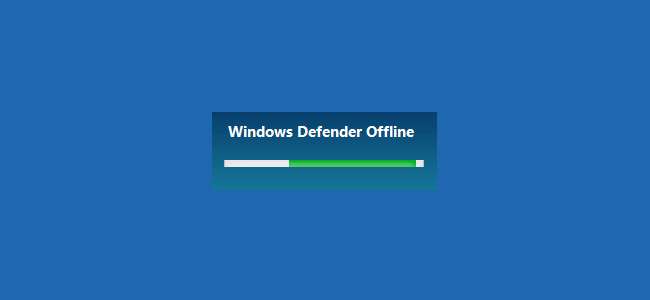
Microsoft ha ofrecido durante mucho tiempo una herramienta "Windows Defender Offline" que puede utilizar para realizar análisis de malware desde fuera de Windows. Con Actualización de aniversario de Windows 10 , esta herramienta se incluye con Windows y es aún más fácil de iniciar. A continuación, le indicamos cómo usarlo, sin importar en qué versión de Windows se encuentre.
Windows Defender puede solicitarle que descargue y ejecute Windows Defender sin conexión si encuentra malware que no puede eliminar. Pero, si le preocupa que su computadora pueda estar infectada, vale la pena ejecutar un escaneo sin conexión con algo como Windows Defender Offline solo para estar seguro.
Por qué un escaneo "sin conexión" es tan útil
RELACIONADO: Cómo usar un disco de arranque antivirus o una unidad USB para asegurarse de que su computadora esté limpia
Esta herramienta se llama "Windows Defender sin conexión" porque analiza cuando Windows no se está ejecutando. En lugar de intentar ejecutar desde Windows y escanear su computadora mientras Windows se está ejecutando, y el malware podría estar ejecutándose en segundo plano, reinicia su computadora en un entorno limpio y escanea desde fuera de Windows.
Dado que la herramienta escanea mientras Windows no se está ejecutando, cualquier malware que pueda estar ejecutándose dentro de Windows no puede interferir. Algunos rootkits pueden ocultarse de Windows durante el proceso de arranque, pero pueden detectarse cuando se ejecuta un análisis desde fuera de Windows. Algunos programas maliciosos pueden engancharse tan profundamente en Windows que no se pueden eliminar mientras Windows se está ejecutando, pero se pueden eliminar si se ejecuta un análisis independiente fuera del sistema operativo.
Esta herramienta es esencialmente un disco de arranque antivirus , pero integrado en Windows 10 y más fácil de ejecutar. (Y si tiene Windows 7 u 8.1, puede crear un disco y ejecutarlo usted mismo).
Cómo ejecutar Windows Defender sin conexión en Windows 10
Actualizar : En las últimas versiones de Windows 10, abra la aplicación "Seguridad de Windows", seleccione Protección contra virus y amenazas, haga clic en "Opciones de análisis" en Amenazas actuales y seleccione "Análisis sin conexión de Microsoft Defender" para elegir un análisis sin conexión. Haga clic en "Escanear ahora" para realizar el escaneo.
RELACIONADO: ¿Cuál es el mejor antivirus para Windows 10? (¿Windows Defender es lo suficientemente bueno?)
Suponiendo que se haya actualizado a la Actualización de aniversario, puede hacerlo con un clic desde Windows 10. No encontrará esta opción en el Windows Defender aplicación de escritorio, sin embargo. Solo se encuentra en la aplicación Configuración.
Dirígete a Configuración> Actualización y seguridad> Windows Defender. Desplácese hacia abajo y haga clic en el botón "Escanear sin conexión" en Windows Defender sin conexión.
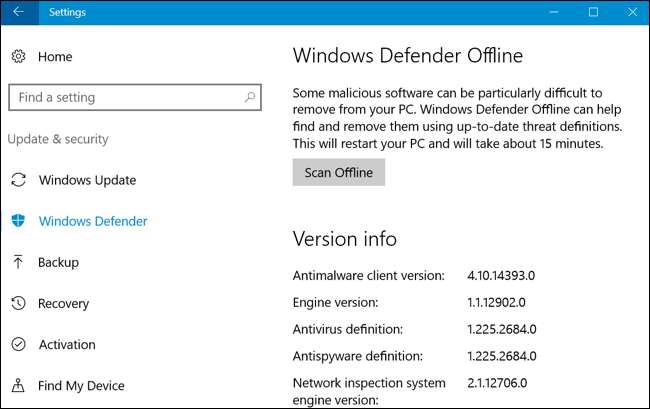
Después de hacer clic en este botón, su computadora se reiniciará automáticamente y comenzará a escanear su PC en busca de malware. La exploración puede tardar hasta quince minutos. Si se encuentra algún malware, se le pedirá que lo limpie desde la interfaz sin conexión de Windows Defender. Si no se encuentra malware, su computadora se reiniciará automáticamente en Windows una vez que se complete el análisis.
Cómo ejecutar Windows Defender sin conexión en Windows 7 y 8.1
RELACIONADO: ¿Cómo puedo saber si estoy ejecutando Windows de 32 o 64 bits?
Para versiones anteriores de Windows, puede descargar Windows Defender Offline, crear una unidad USB, CD o DVD de arranque e iniciar la herramienta Windows Defender Offline en la PC. Esto funciona de manera idéntica a la función Windows Defender Offline en Windows 10, pero requiere que cree el medio de arranque y lo inicie usted mismo.
Microsoft recomienda crear dispositivos de arranque en una computadora que se sepa que está limpia. El malware puede interferir con el proceso de creación de medios si se está ejecutando en segundo plano, por lo que si le preocupa que su PC actual pueda estar infectada, utilice otra PC para descargar Windows Defender Offline y cree los medios.
Dirígete al Página de descarga de Windows Defender sin conexión , desplácese hacia abajo y descargue la versión de 32 bits o de 64 bits dependiendo de si su PC está ejecutando una versión de Windows de 32 o 64 bits. Aquí está como revisar .
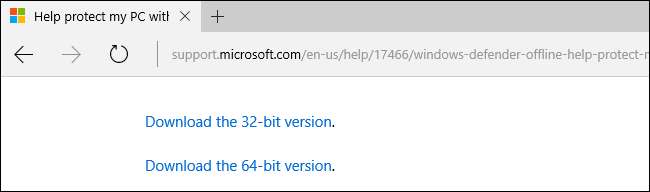
Ejecute el archivo descargado msstool64.exe o msstool32.exe y se le pedirá que cree un medio de instalación en una unidad USB o que lo grabe en un CD o DVD. También puede hacer que la herramienta cree un archivo ISO, que usted mismo puede grabar en un disco utilizando su programa de grabación de discos preferido. La herramienta creará medios sin conexión de Windows Defender que contienen las últimas definiciones de virus.
Si utiliza una unidad USB, la unidad se reformateará y se borrarán todos los datos que contenga. Primero asegúrese de hacer una copia de seguridad de los datos importantes de la unidad.
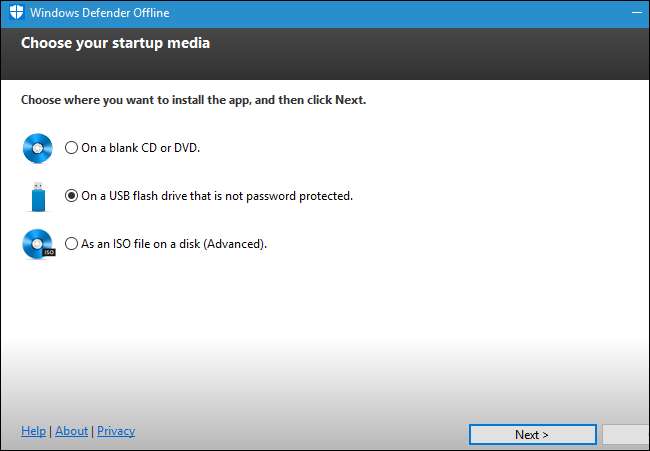
Una vez que haya creado la unidad USB, el CD o el DVD, deberá quitarlo de su computadora actual y llevarlo a la computadora que desea escanear. Inserte la unidad USB o el disco en la otra computadora y reinicie la computadora.
RELACIONADO: Cómo iniciar su computadora desde un disco o unidad USB
Arranque desde la unidad USB, CD o DVD para ejecutar el escaneo. Dependiendo de la configuración de la computadora, es posible que se inicie automáticamente desde el medio después de reiniciarla, o es posible que deba presionar una tecla para ingresar al menú de "dispositivos de inicio" o modificar el orden de inicio en el firmware UEFI o BIOS de la computadora.
Una vez que haya arrancado desde el dispositivo, verá una herramienta de Windows Defender que escaneará automáticamente su computadora y eliminará el malware. Funciona de manera idéntica a Windows Defender Offline en Windows 10, y es la misma interfaz que vería en Microsoft Security Essentials en Windows 7 y Windows Defender en Windows 8.1.

Una vez que se completa el escaneo y haya terminado con la herramienta, puede reiniciar su computadora y eliminar los medios sin conexión de Windows Defender para reiniciar Windows.







